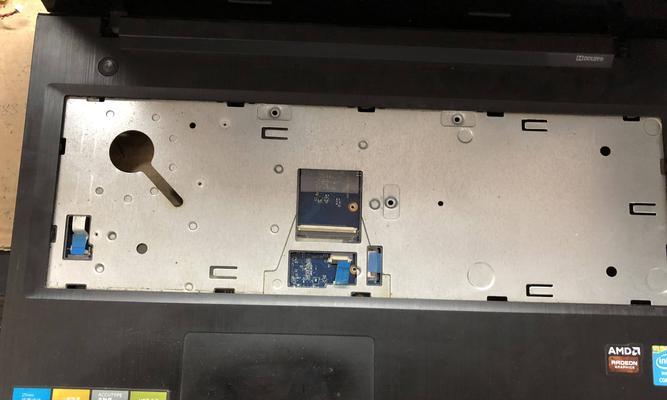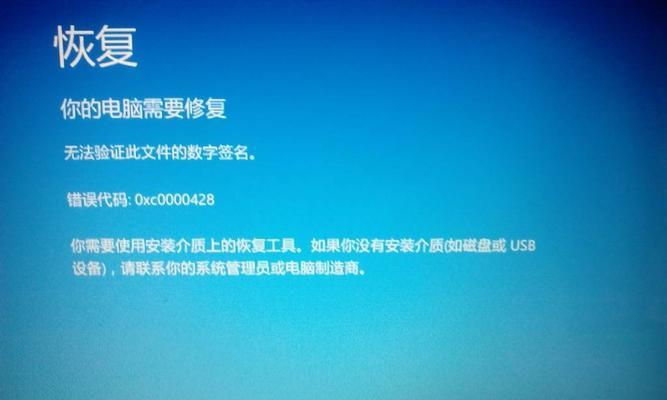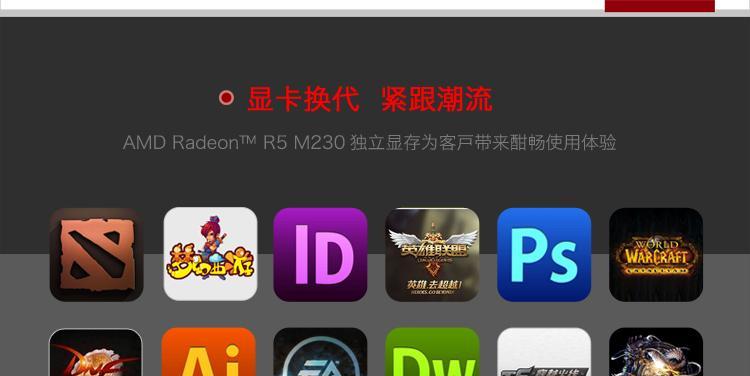现在的电脑使用时间长了,系统可能会变得越来越慢,出现各种问题。这时候,重装系统成为了一种常见的解决办法。本文将详细介绍如何重装联想电脑g50系统,以帮助用户解决系统问题,提升电脑性能。
一、备份重要数据
在重装系统之前,首先要备份重要的数据文件。可以将这些文件复制到移动硬盘或其他安全的存储介质中,以免数据丢失或损坏。
二、下载系统镜像
前往联想官方网站或其他可信赖的软件下载平台,搜索并下载适用于联想电脑g50的操作系统镜像文件。确保选择正确的版本和位数,并确保下载的镜像文件完整且没有被篡改。
三、制作安装盘或启动U盘
将下载好的系统镜像文件刻录到光盘上,或者使用制作启动U盘的工具将其制作成启动U盘。
四、设置BIOS启动项
重启联想电脑,按下相应的按键(一般是F2或Delete键)进入BIOS设置界面。将启动项设置为首先从光盘或U盘启动。
五、重启电脑并开始安装
重启电脑后,等待系统启动并加载安装程序。按照屏幕上的提示选择语言、时区等相关设置,然后点击“下一步”继续安装过程。
六、选择是否保留个人文件和应用程序
在安装过程中,系统会询问您是否要保留个人文件和应用程序。根据实际情况选择“保留个人文件”或“全部删除”,并点击“下一步”。
七、分区和格式化硬盘
接下来,系统会显示硬盘分区信息。您可以选择重新分区或保留原有分区。如果需要重新分区,请点击“新建”并按照需要设置分区大小和格式,然后点击“应用”。
八、等待系统安装完成
在分区和格式化完成后,系统会开始安装并复制文件到硬盘中。这个过程可能需要一段时间,请耐心等待。
九、系统设置
安装完成后,系统会自动重启。根据屏幕提示进行系统设置,包括网络设置、用户账户等。
十、安装驱动程序
安装完成后,部分设备可能需要安装相应的驱动程序才能正常工作。可以在联想官方网站上下载并安装适用于联想电脑g50的驱动程序。
十一、安装常用软件
重新安装系统后,需要安装常用的软件,如办公套件、杀毒软件、浏览器等。通过联网下载和安装这些软件,确保电脑的功能完整。
十二、恢复备份数据
在重装系统后,将之前备份的重要数据文件复制回电脑中,恢复到原先的目录位置。
十三、更新系统和驱动程序
重装系统后,及时更新操作系统和驱动程序是非常重要的。打开系统更新功能,下载并安装最新的补丁和驱动程序,以提升电脑的安全性和稳定性。
十四、清理系统垃圾文件
重装系统后,为了让电脑保持良好的性能,定期清理系统垃圾文件是必要的。可以使用系统自带的磁盘清理工具或第三方优化软件进行清理。
十五、
通过本文所述的步骤,您可以轻松地重装联想电脑g50系统。但在进行重装之前,请确保已备份好重要数据,并按照提示进行正确操作。通过重装系统,您可以解决电脑出现的各种问题,并提升电脑性能,让它焕发新生。